Можно, разумеется, взять и настроить для работы с созданными ящиками почтовый клиент типа The Bat! Но это не решает всех проблем, места под корреспонденцию, которая сегодня редко обходится без весьма объемных вложений, больше от этого не станет. К тому же часть пользователей привыкла работать с почтой через веб-интерфейс, попросту говоря — получает, создает и отправляет сообщения из окна веб-браузера (Internet Explorer, Mozilla Firefox, Google Chrome, Opera). И многие из этих пользователей, как дома так и на работе, предпочитают простой и понятный почтовый сервис Mail.Ru
О том, что у этого сервиса недавно появилось решение Mail.Ru для бизнеса, я знал (реклама была настолько навязчивой, что пропустить ее было просто невозможно). Но все оттягивал момент для проведения эксперимента. Когда же в панели инструментов моего провайдера появился пункт меню Почта от Mail.Ru с описанием всех преимуществ перехода на новый формат почты, продолжать тянуть бедное животное за хвост стало бессмысленно.
Как подключить корпоративную почту к mail.ru (biz.mail.ru)
Почта от Mail.Ru для бизнеса

Как видите, преимущества от интеграции своей почты с сервисом Mail.Ru весьма ощутимые:
- возможность подключить бесплатно 5000 почтовых ящиков
- возможность пользоваться удобным мессенджером — Mail-агентом
- возможность просмотра документов в форматах Word, Excel, PDF в окне браузера
- облачное онлайн-хранилище для любых видов файлов размером 100 Гб
Как подключить Mail.Ru к своему домену
Подключить почту Mail.Ru к своему домену не составит труда даже для новичка. Проиллюстрирую этот процесс на примере создания так называемой «корпоративной» почты на собственном домене. Первым делом набираем в адресной строке своего браузера: biz.mail.ru

Затем в открывшемся окне вводим название своего домена и нажимаем кнопку Подключить. Тут же нашему взору открывается окно с тремя вкладками — тремя различными способами подтвердить факт управления доменом.

Создание и редактирование DNS-записей на хостинге
Для дальнейших действий необходимо авторизоваться в свой аккаунт на хостинге, где расположен сайт. Mail.Ru предоставляет подробные инструкции, как настроить работу своего почтового сервера на наиболее популярных хостингах:

Как создать корпоративную (доменную почту) в Mail.ru
Список достаточно большой. Но если вы не нашли в нем своего хостера, не спешите расстраиваться. Создание и настройка DNS-записей везде делается однотипно, на крайний случай существует техподдержка хостинга, к которой всегда можно обратиться. Рассмотрим пример настройки Почты для бизнеса Mail.Ru на хостинге Majordomo.
Настройка MX записи
После авторизации на хостинге выбираем меню Домены – DNS записи. В открывшемся окне находим и удаляем MX запись, относящуюся к нашему хостингу.

Затем создаем новую запись для Mail.Ru: поле Имя оставляем пустым; Тип записи выбираем MX; в поле Значение вписываем emx.mail.ru; Приоритет выставляем 10. Нажимаем кнопку Добавить.

MX-запись содержит информацию о домене и указывает на сервер, который будет обрабатывать почту. Пока MX-записи не настроены, почтовые ящики не смогут принимать письма.
Через час-другой настройки DNS вступят в силу и, в принципе, с этими минимальными настройками с почтовым сервером на собственном домене уже можно работать. Однако, сервис Mail.Ru все еще выдает предупреждения о необходимости настройки SPF и DNS записей, чтобы отправленная вами почта попадала по назначению, а не в спам.

Настройка SPF записи
На этой же странице (Домены – DNS записи) добавляем новую DNS запись со следующими параметрами: Имя поддомена не заполняется; Тип выбираем TXT; Значение вписываем v=spf1 redirect=_spf.mail.ru; TTL, как и в остальных записях, неизменен — его значение равно 3600. Поле Приоритет не заполняем.
Правильно настроенная DKIM-подпись служит для подтверждения того, что адрес, указанный в отправляемых нами письмах в поле «От кого», реален. Мы можем установить DKIM-подпись для отправляемой с нашего сервера корреспонденции. Для этого добавляем еще одну DNS запись с параметрами: в поле Имя поддомена пишем mailru._domainkey; Тип записи выбираем TXT; в поле Значение добавляем строки, предлагаемые сервисом Mail.Ru для вашего хостинга. У меня это значение выглядит так:
v=DKIM1; k=rsa; p=MIGfMA0GCSqGSIb3DQEBAQUAA4GNADCBiQKBgQDZBusacXo+F9p0khIj4kqZLdc2Q9CVTtpJO58foH5g6VGZKHqYc/1aoaiHnP2dLoWxILCMmXbQDZb3FR4/rgoxDRp/Ti0izqEwZlK7uWoZtciUzyIpCSowjXwBi2yZRCj4/0O9h/4qXA2RT+kJwT5eU7rz1jM38H/wmDbsDYQrwQIDAQAB
Настройка входа в почту на домене
Раз уж мы взялись за настройку DNS, не уходя со страницы добавления DNS-записей, сделаем еще одно полезное дело: добавим персональный вход в почту на собственном сайте, который будет доступен по адресу: mail.vash-domen.ru
Необходимая для этого DNS-запись содержит следующие значения: в поле Имя поддомена вписываем mail; Тип записи выбираем CNAME; поле Значение должно быть biz.mail.ru.
По завершении всех описанных выше действий страница с DNS-записями будет выглядеть примерно так:


Создание почтовых ящиков на почтовом сервере



Осталось настроить свойства почтового ящика, как это обычно делается с любым новым ящиком и можно пользоваться почтой!

Дополнительные бонусы от Mail.Ru для почты на собственном домене
Перечислю некоторые из «плюшек», которые мы получаем, подключив корпоративную почту от Mail.Ru к своему сайту:
- Возможность разрешить владельцам почтовых ящиков на вашем домене самостоятельно менять пароль к ящику, а также пользоваться функцией восстановления пароля.
- Возможность использовать синонимы для почтовых адресов и целых доменов. Подобные адреса можно использовать для создания временных ящиков, отправлять с них письма и получать почту, при этом все письма попадут в основной ящик, а получатели писем и пользователи, отправляющие вам письма, не узнают ваш реальный адрес.
- Возможность пользоваться любимым почтовым клиентом (настройка программы аналогична настройке на работу с любым ящиком на Mail.Ru), POP3 и SMTP сервер остаются прежними, соответственно — pop.mail.ru и smtp.mail.ru.
- Возможность получать и отправлять почту с любого мобильного устройства (телефона, планшета, смартфона). Для этого достаточно скачать приложение для мобильной работы с почтой по адресу https://e.mail.ru/app
- Возможность использования в MailRu Агенте общего контактного листа, при этом первые 500 пользователей доменной почты добавятся в список общения автоматически
- Возможность создания внутренних групп для рабочего обсуждения. Письмо, отправленное на адрес группы, будет доставлено всем пользователям из ее списка.
- Возможность создавать рассылки. Но сервис Postmaster при этом фиксирует жалобы на спам от получателей и процент несуществующих адресов, что влияет на репутацию владельца рассылки.
P.S.: Все действия по настройке почты на собственном сервере заняли у меня не более получаса времени. А пока описывал алгоритм действий и добавлял картинки в статью, обновились и сделанные DNS-записи на сервере хостера — это еще полтора-два часа. Вот, собственно и все!
Другие полезные материалы на этом блоге:
Программа бонусов от Mail.Ru — приятные скидки для пользователей
Всем доброго времени суток!В канун прошедших Новогодних праздников многие интернет-сервисы традиционно радовали своих подписчиков и пользователей различными подарками .
Как зайти на заблокированный провайдером сайт
Не секрет, что отдельные законы и их реализация порой вызывают сильное удивление у многих граждан. И это касается .

Конкурс «Полезные SEO инструкции и уроки» от PR-CY
На форуме pr-cy.ru я зарегистрировался летом 2014-го, уже больше года почитываю сеошные темы, участвую в дискуссиях, иногда вставляя .
Источник: vervekin.ru
Как создать доменную почту в Mail.ru
У Mail.ru есть несколько инструкций по работе с почтой в этом разделе, а в этой статье мы разберём, с чего начать и как проще всего создать свою почту на домене.
Как создать доменную почту
1. Авторизация
Переходим на страничку авторизации по ссылке. Нажимаем Вход, если уже есть аккаунт в mail.ru или Регистрируем новый.
2. Создание проекта
• После входа в аккаунт платформа предложит нам «Создать проект » :
• Нажмите «Подключить домен», чтобы создать почту на своем домене:
• Вас перенаправит на страницу, где необходимо ввести имя домена. Вводим домен и нажимаем «Подключить»:
• На следующей странице нужно подтвердить, что домен принадлежит нам. Для этого выбираем способ подтверждения «Мета-тег» и копируем его:
• Скопированный тег вставляем в коде сайта перед закрывающим тегом . В mottor, например, эта настройка выглядит так:
Настройки сайта в mottor, поле для вставки кода
• Возвращаемся на страницу mail.ru и нажимаем «Подтвердить»:
Настройки сайта в mottor, поле для вставки кода
3. Настройка записей MX
Сервис подскажет, что на нашем домене необходимо настроить MX-запись.
Добавить эту запись можно в настройках домена. Обычно этот раздел называется «Управление» — Ресурсные записи:
Как выглядит добавленная MX-запись в настройках домена в reg.ru
4. Настройка SPF и DKIM записей
• SPF-запись обычно стандартная, скопируйте её:
v=spf1 redirect=_spf.mail.ru
Перейдите в настройки регистратора доменов, раздел «Управление» и добавьте ресурсную запись с типом TXT:
• А вот DKIM-запись уникальна для каждого домена, поэтому её нужно получить из поля «Необходимая запись»:
Затем эту запись необходимо будет точно так же добавить в настройках вашего домена. При добавлении записи тип выберите TXT, а название (поле subdomain или name) — mailru._domainkey
Добавление DKIM-подписи в настройках домена в reg.ru
В итоге у вас получится 3 записи:
MX-запись, DKIM-подпись и SPF-запись в настройках домена в reg.ru
• После того как всё добавлено нажимаем «Проверить все записи»:
Важно! Некоторые записи могут не пройти проверку сразу же (часто SPF), нужно подождать некоторое время и запустить проверку ещё раз.
5. Создание почтового ящика
Теперь все почтовые ящики в вашей компании будут на вашем уникальном домене.
• Для создания нового почтового ящика переходим в раздел «Пользователи» и нажимаем «Добавить»:
• Заполняем обязательные поля, предложенные системой:
Имя и Фамилия — будут использоваться как имя отправителя с этого ящика.
Логин — левая часть адреса вашей почты, обязательно латинскими буквами, например, info, support, contact или любое другое имя.
Пароль — пароль для этого почтового ящика, который будет использоваться при входе. Можно ввести самостоятельно или использовать предложенный системой.
• Нажимаем «Создать», после чего у нас появится информация о созданном Пользователе с почтой.
6. Вход в почтовый ящик
Теперь мы можем перейти в почтовый клиент mail.ru и войти в только что созданный почтовый ящик. Вводим логин и пароль, который указывали при добавлении пользователя.
Готово! Теперь вы можете просматривать и отправлять письма со своей доменной почты.
Пример создания доменной почты в Mail.ru для пользователей mottor можно посмотреть в коротком видео ниже. Для наших пользователей мы сами вносим записи на домен, необходимо только прислать их в чат техподдержки. 🙂
Пример создания доменной почты в Mail.ru для пользователей mottor
Итоги
Итак, в этой статье мы узнали, как можно создать доменную почту для вашей организации.
Надеемся, вы примените эти знания при создании своего собственного сайта. Если что-то будет непонятно — в конструкторе сайтов mottor есть бесплатная техподдержка для всех пользователей. Вам поможет живой специалист:
Источник: lpmotor.ru
Корпоративная почта Mail.ru для домена
Специалисты ГК «Интегрус» предлагают услуги по созданию и переносу корпоративной почты на Mail.ru, подключению доменов и интеграции с решениями для бизнес-процессов. Популярный в нашей стране интернет-сервис имеет расширенный функционал и надежную платформу, проверенную временем. Помимо прямого назначения – пересылки информации, почта легко интегрируется с другими решениями, помогая в реализации задач бизнеса.
Почта для домена Mail.ru – коробочный продукт, вошедший в реестр отечественного программного обеспечения. Это обязательное требование безопасности для использования крупными предприятиями и госструктурами. Почта поддерживает протоколы SMTP и IMAP, позволяя работать с большинством почтовиков.

Мультисервисная платформа предоставляет сервисы для корпоративной коммуникации, включая мессенджер, файлохранилище, конструктор сайтов, календарь, адресную книгу, бесплатные и неограниченные по времени групповые звонки, рассылочный функционал. Управление осуществляется с административной панели с возможностью настройки и модифицирования каждого пользователя по отдельности.
Преимущества Mail.ru
Сервис, помимо работы с письмами, предлагает:
- управление рассылками, контактами (до 5 тыс. адресов в домене);
- делегирование коллективного или индивидуального уровня доступа к определенным пользовательским папкам (это упрощает работу сотрудников одного отдела, работающие в рамках одного проекта);
- настраивание панели мониторинга, установка квот на объемы почтовых ящиков и файлов;
- пересылку файлов любого размера;
- назначение видеовстреч;
- восстановление удаленных писем через административную панель;
- логирование подключения устройств и пользовательских действий;
- синхронизацию через Active Directory;
- защиту от вирусов и спама;
- подключение премиальной техподдержки, решающей проблемы клиентов круглосуточно как по email, так по телефону.
Серверы почты находятся в собственном дата-центре, обеспечивая полный контроль за действиями и данными пользователей. Корпоративная почта интегрируется с любыми ПО антиспама, мониторинга трафика и системами DPL.
Дополнительным бонусом является подключение бизнес-почты к программе Bug Bounty HackerOne.
Миграция корпоративной почты на Mail.ru
Импортозамещение требует перехода с импортного софта и платформ на отечественные. Еще одним поводом для миграции является желание пользователей собрать ретрансляцию сообщений на наиболее привычном и часто используемом сервере. И если для IT-специалиста перенести почту c другого домена на Mail.ru легко, то для рядовых пользователей задача бывает не по силам.
Перенос корпоративной почты возможен с любого почтовика для бизнеса (Exchange, Yandex, Google Apps*) с сохранением всего объема корреспонденции. Миграция выполняется даже по именам пользователей (коротким логинам).
Как правило, миграция и настройка почты для домена Mail.ru выполняется программами копирования данных с поддержкой протокола IMAP. Нужно импортировать почту в хранилище в EML-формате, а затем экспортировать письма на сервере по IMAP.
Чтобы подключить домен к Mail почте, мигрируя с Outlook или Exchange, потребуется специальный софт, ориентированный на ПО Microsoft. По протоколу POP3 настройку почты выполнять не рекомендуется.
Перенос почты на Mail.ru состоит из четырех этапов, в основе которых лежат простая логика, безопасность информации, автоматизация процесса:
- подключение домена к biz.mail.ru;
- включение миграции;
- перенос почты на biz.mail.ru;
- изменение MX-записей.
Следование данному алгоритму позволяет не терять корреспонденцию в процессе переноса между серверами. Создание корпоративной почты на Mail.ru не выполняется для кириллических, просроченных и заблокированных доменов.
- умная сортировка корреспонденции;
- управление рассылками;
- короткие ответы, сформированные с помощью искусственного интеллекта;
- адаптивная антиспам-система.
Облачный сервис VK WorkSpace облегчает процесс миграции почты на Mail.ru, предлагая подписку на готовое решение для командной работы (корпоративная почта, облачное хранилище, пространство для цифровых коммуникаций, сервис рассылок). В обязательном порядке потребуется подтвердить право на домен.
Корпоративную почту Mail для домена можно создать на VK WorkMail, подключив ее через облако для малого или среднего бизнеса или развернув на собственных серверах для госсектора и крупных корпораций. Почта доступна с любых устройств, безопасна, оснащена функцией разумного хранения (за счет дедупликации данных), имеет гибкие настройки, возможность совместного доступа и интеграции с Active Directory.
Интерфейс почты для корпоративных клиентов усовершенствован, позволяя создавать индивидуальный дизайн с использованием фирменного стиля и корпоративных элементов.
Далее для доменной почты Mail настройка выполняется пошагово:
- миграция в VK WorkSpace;
- общие настройки, выбор оформления;
- настройка записей (MX, SPF), DKIM-подписей, DNS-хостинга;
- проверка состояния;
- создание доменных синонимов;
- автообнаружение почтовых серверов.
После этого администраторы могут добавлять других пользователей, создавать до 5 тыс. почтовых ящиков, экспортировать переписку, контакты, настраивать уровни доступа. Управление корпоративной почтой и доменами выполняется через систему администрирования VK WorkSpace. Администратору достаточно выбрать нужный домен в выпадающем списке, чтобы получить доступ к полному функционалу.
Выбор корпоративной почты Mail.ru со своим доменом – хорошее решение для бизнеса, заинтересованного в универсальном инструменте по обмену сообщениями и ведению бизнеса. Специалисты компании «Интегрус» помогут перенести и настроить почту, давая возможность сосредоточиться на более важных моментах для развития компании.
* — компания нарушает законодательство РФ.

Присоединяйтесь к нам, чтобы каждую неделю получать полезные и рабочие материалы для улучшения вашего бизнеса.
Кейсы и стратегии от экспертов рынка.

Присоединяйтесь к нам, чтобы каждую неделю получать полезные и рабочие материалы для улучшения вашего бизнеса.
Кейсы и стратегии от экспертов рынка.

Корпоративная почта Gmail – важный инструмент для ведения бизнеса за рубежом. Ее использование упрощает общение внутри компании, рассылки от имени организации.

Вопросы, как создать корпоративную почту на Яндексе, волнуют, в первую очередь мелкие и средние компании, заинтересованные в надежной работе при минимальных вложениях. Яндекс.Почта для корпоративных клиентов решает вопросы объема рассылок и индивидуальных настроек.
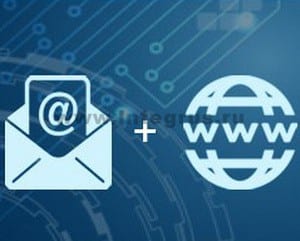
Корпоративная почта упрощает обмен сообщениями и документами между сотрудниками, повышает лояльность партнеров и клиентов, работает на создание положительного имиджа компании.
Источник: integrus.ru
